Aktivera eller inaktivera experimentsidan i Firefox Nightly
Aktivera eller inaktivera experimentsidan i Firefox Nightly
Mozilla har uppdaterat Nightly-versionen av webbläsaren Firefox med en ny sida "Nightly Experiments" som tillåter dig att granska, delta eller gå ut ur nya funktionstester i den senaste Firefox med hjälp av en vänlig användare gränssnitt.

Firefox är en populär webbläsare med en egen renderingsmotor, vilket är mycket ovanligt i den Chromium-baserade webbläsarvärlden. Sedan 2017 har Firefox Quantum-motorn som kommer med ett förfinat användargränssnitt, kodnamnet "Photon". Webbläsaren har inte längre stöd för XUL-baserade tillägg, så alla klassiska tillägg är utfasade och inkompatibla. Ser Måste ha tillägg för Firefox Quantum.
Annons
Tack vare ändringarna som gjorts i motorn och användargränssnittet är webbläsaren otroligt snabb. Användargränssnittet i Firefox blev mer responsivt och det startar också märkbart snabbare. Motorn renderar webbsidor mycket snabbare än den någonsin gjorde under Gecko-eran.
När detta skrivs är den senaste stabila versionen av Firefox 78.0.1. Kolla upp alla ändringar som införts i Firefox 78.
Mozilla gör också ständigt förbättringar för Nightly-användare. Det finns gott om Firefox-fans som har Nightly installerat tillsammans med Stable-grenen. Vissa använder den till och med som sin primära webbläsare, även om det är en dålig idé ur appens stabilitetssynpunkt. För att förenkla funktionstestprocessen har Mozilla lagt till en ny Nightly Experiments-sida i inställningarna för Nightly.
För att öppna Nightly Experiment Page i Firefox Nightly,
- Öppna Firefox Nightly.
- Öppna menyn (Alt + F)
- Klicka på Alternativ Artikel.

- Till vänster klickar du på Nattliga experiment.

Där kan du aktivera (markera) eller inaktivera (avmarkera) de funktioner som är tillgängliga för testning.
Om ovanstående sida i Nightly inte är synlig för dig, eller du vill dölja den istället, finns det ett speciellt om: config-alternativ att använda för det.
För att aktivera eller inaktivera experimentsidan i Firefox Nightly,
- Öppna Firefox Nightly.
- Stiga på
om: configi adressfältet och bekräfta din avsikt.
- Typ
browser.preferences.experimentali sökrutan. - Ställ in
browser.preferences.experimentalmöjlighet attSannför att göra sidan synlig. - Annars ställer du in
browser.preferences.experimentalmöjlighet attfalsktill dölj sidan Experiment.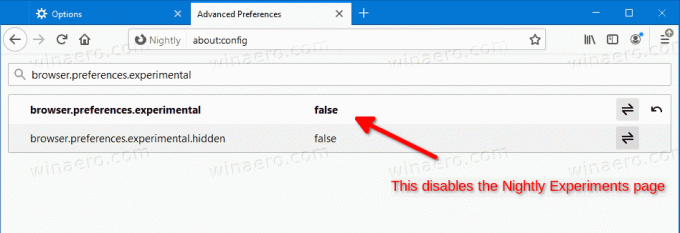
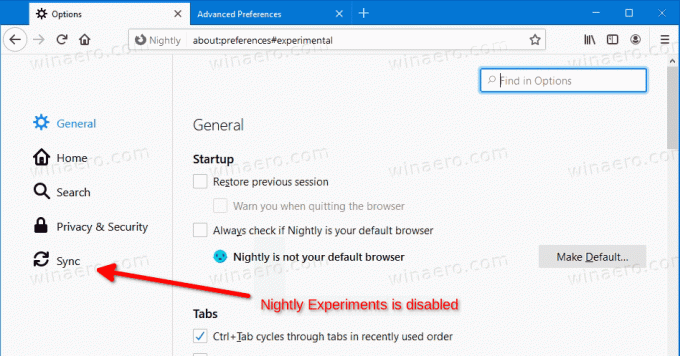
Det är allt.

